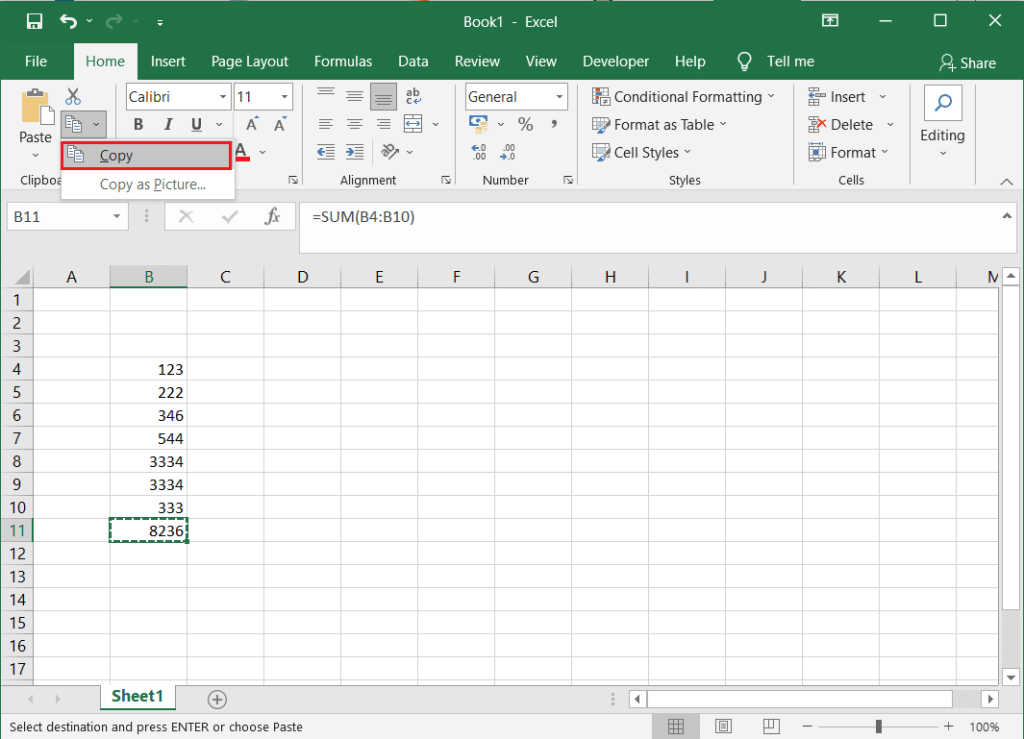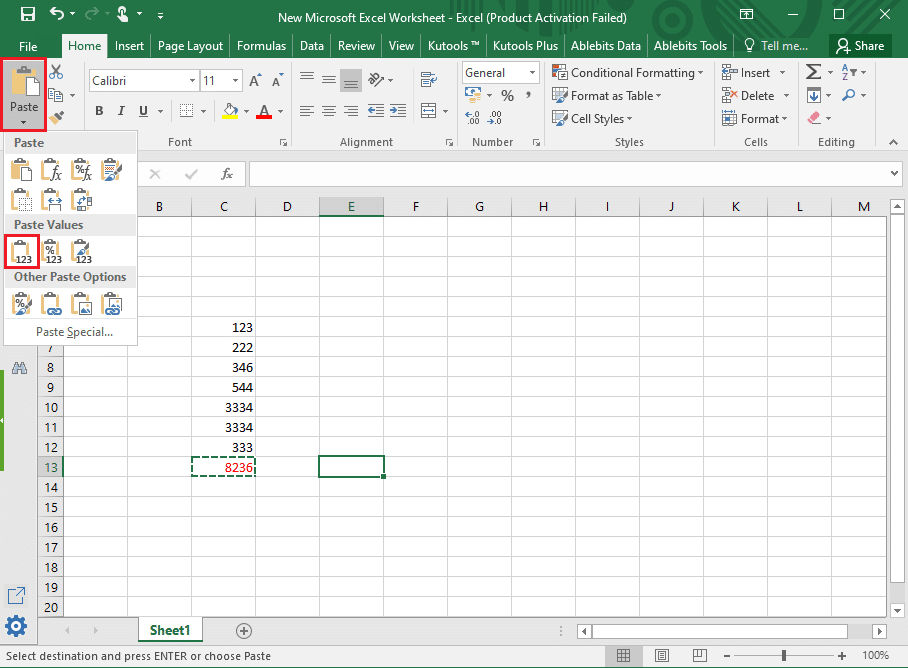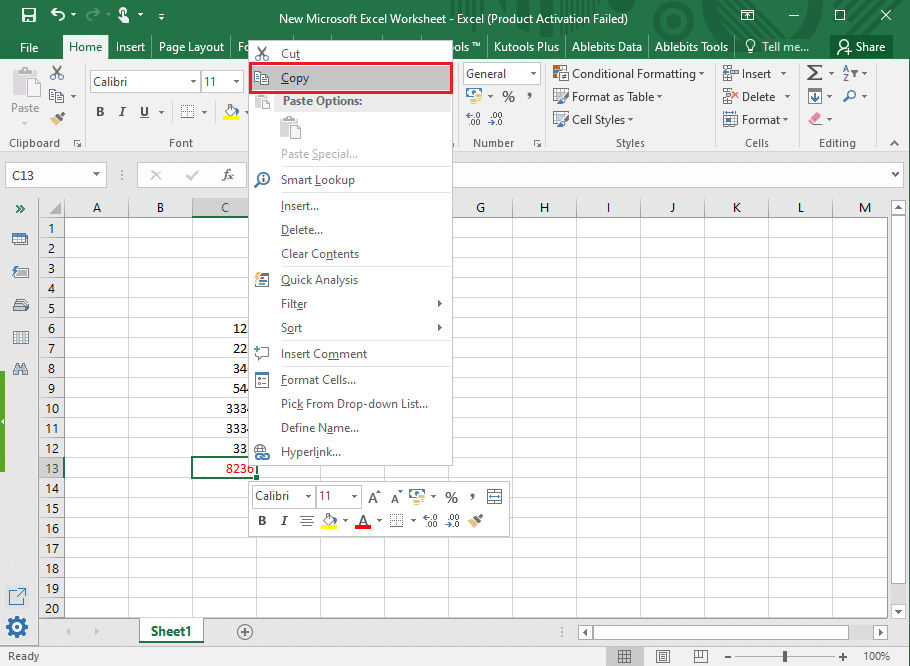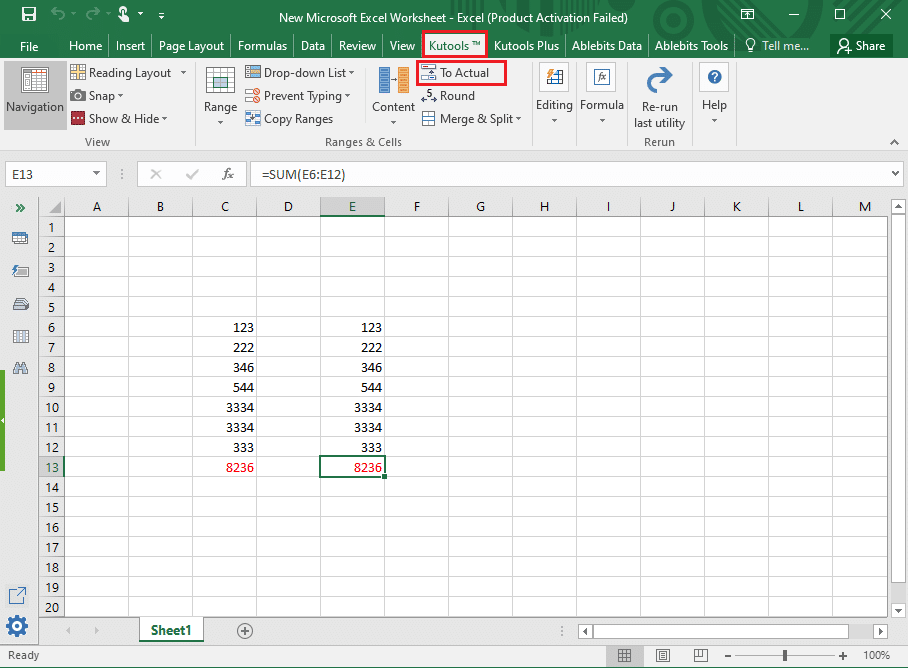Microsoft Excel ist eines der am häufigsten verwendeten Tabellenkalkulationsprogramme, das Ihnen die Verwaltung Ihrer Daten ermöglicht und Ihnen die Arbeit mit Hilfe von Formeln erleichtert. Wenn Sie jedoch die zuvor mit Formeln berechneten Werte kopieren und einfügen möchten. Wenn Sie diese Werte kopieren, kopieren Sie jedoch auch die Formeln. Es kann nicht sehr angenehm sein, wenn Sie die Werte kopieren und einfügen möchten, aber Sie fügen auch die Formeln zusammen mit den Werten ein. Glücklicherweise haben wir eine Anleitung zum Kopieren und Einfügen von Werten ohne Formeln in Excel , der Sie folgen können, um die Werte ohne Formeln zu kopieren und einzufügen.

Inhalt
So fügen Sie Werte ohne Formeln in Excel ein
Methode 1: Verwenden Sie die Copy-Paste-Methode
Sie können die Werte ganz einfach ohne Formeln in Excel kopieren und einfügen, indem Sie die Kopier- und Einfügeoptionen aus Ihrem Zwischenablagebereich verwenden.
1. Öffnen Sie das Microsoft Excel-Blatt .
2. Wählen Sie nun die Werte aus, die Sie kopieren und in eine andere Zelle oder ein anderes Blatt einfügen möchten.
3. Nachdem Sie die Zelle ausgewählt haben, klicken Sie oben in der Zwischenablage auf die Registerkarte Start und wählen Sie Kopieren. In unserem Fall kopieren wir den Wert, den wir mit der SUM-Formel berechnet haben. Überprüfen Sie den Screenshot als Referenz.
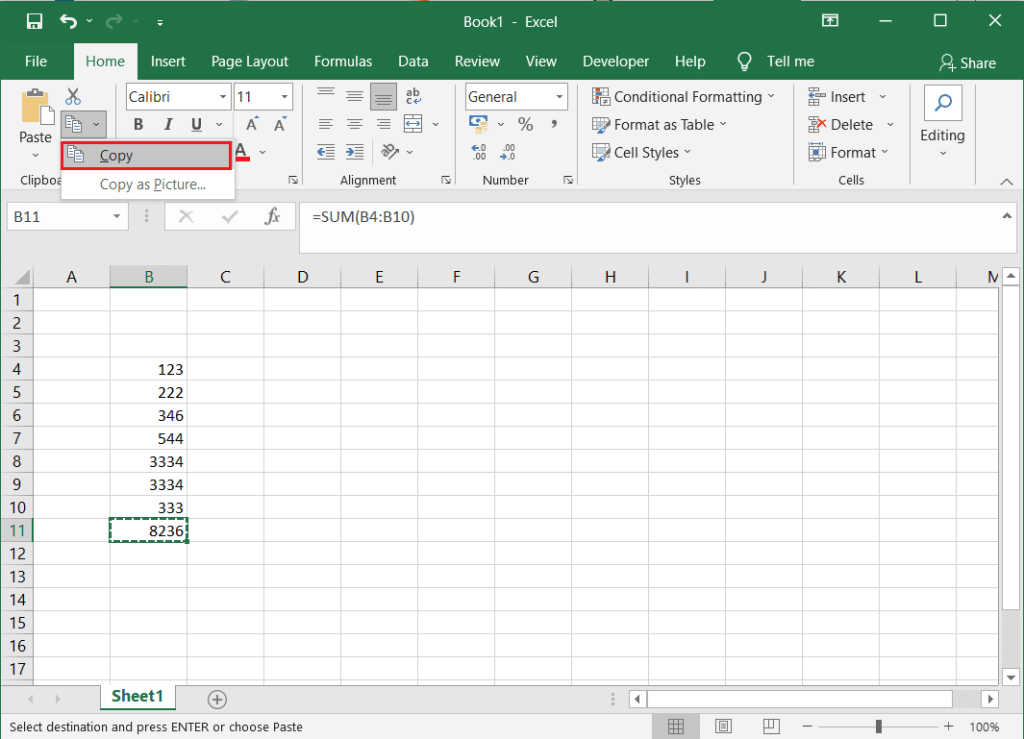
4. Gehen Sie nun zu der Zelle, in die Sie den Wert einfügen möchten.
5. Klicken Sie in Ihrem Zwischenablagebereich auf das Dropdown-Menü unter Einfügen.
6. Schließlich können Sie unter Werte einfügen auf Werte (V) klicken, um den Wert ohne Formel in die Zelle einzufügen.
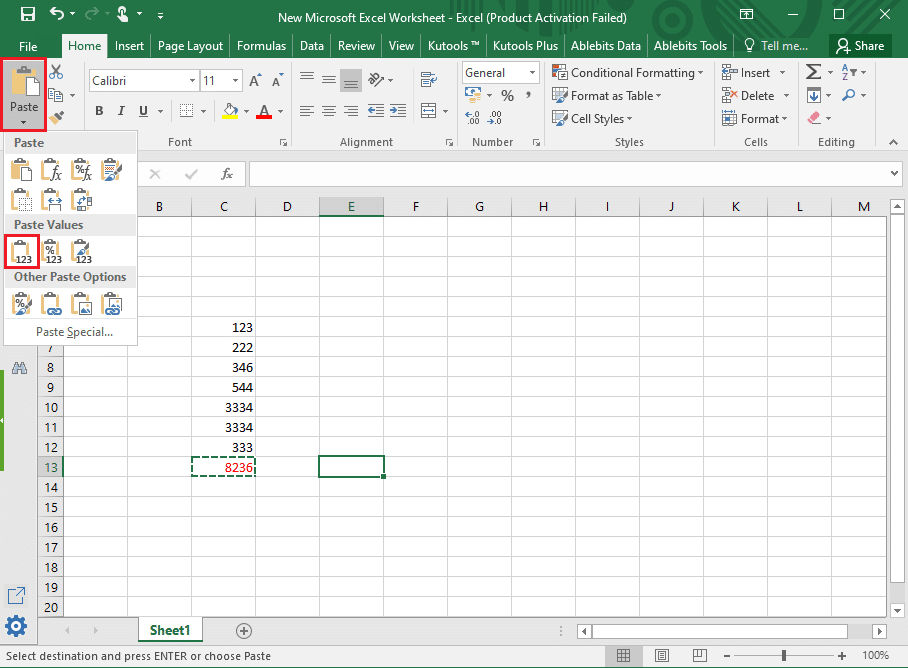
Lesen Sie auch: So tauschen Sie Spalten oder Zeilen in Excel aus
Methode 2: Verwenden Sie das Kutools-Add-In
Wenn Sie nicht wissen, wie Sie Excel-Werte und keine Formeln automatisch kopieren, können Sie die Kutools-Erweiterung für Excel verwenden. Kutools for Excel kann sich als nützlich erweisen, wenn Sie die tatsächlichen Werte ohne die Formeln kopieren möchten.
1. Laden Sie das Kutools- Add-In für Ihr Excel herunter .
2. Öffnen Sie nach erfolgreicher Installation des Add-Ins Ihre Excel-Tabelle und wählen Sie die Werte aus, die Sie kopieren möchten.
3. Machen Sie einen Rechtsklick und kopieren Sie den Wert.
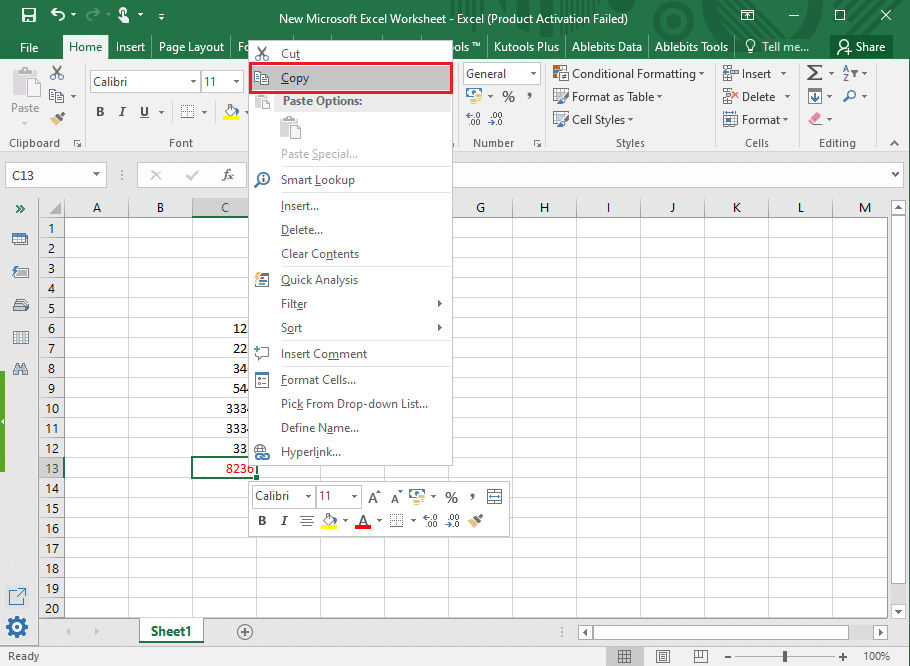
4. Gehen Sie zu der Zelle, um den Wert einzufügen, und klicken Sie mit der rechten Maustaste, um den Wert einzufügen.
5. Entfernen Sie nun die Formel aus dem Wert. Klicken Sie oben auf die Registerkarte Kutools und wählen Sie Zu Tatsächlich.
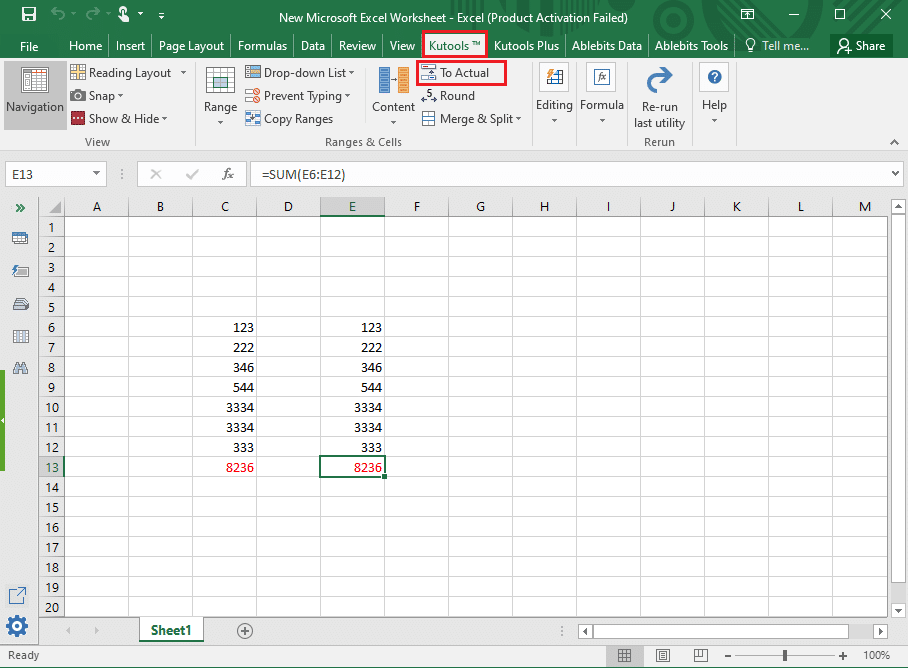
Schließlich entfernt die eigentliche Funktion die Formeln aus den Werten, die Sie einfügen.
Häufig gestellte Fragen (FAQs)
Kann man Zahlen ohne Formeln kopieren?
Zahlen können Sie ganz einfach ohne Formeln kopieren. Sie müssen jedoch die Funktion Werte einfügen verwenden, um die Zahlen ohne Formeln zu kopieren und einzufügen. Um die Zahlen ohne Formeln zu kopieren, kopieren Sie die Zahlen, die Sie kopieren möchten, und klicken Sie oben in Ihrer Excel-Zwischenablage auf das Dropdown-Menü unter der Schaltfläche Einfügen. Im Dropdown-Menü müssen Sie unter Werte einfügen auf Werte klicken.
Wie entferne ich Formeln und füge Werte in Excel ein?
Um die Formel zu entfernen und nur die Werte in Excel einzufügen, kopieren Sie die Werte und wechseln Sie in Ihren Zwischenablagebereich. Klicken Sie unter Home> auf das Dropdown-Menü unter der Schaltfläche Einfügen. Wählen Sie nun Werte unter dem Einfügewert aus, um den Wert ohne die Formel einzufügen.
Wie zwinge ich Excel, nur Werte einzufügen?
Sie können ein Excel-Add-In namens Kutools for Excel verwenden, mit dem Sie die tatsächlichen Werte ohne die Formeln kopieren und einfügen können. Sie können unserer detaillierten Anleitung leicht folgen, um das Kutools-Add-In zu verwenden.
Empfohlen:
Wir hoffen, dass diese Anleitung hilfreich war und Sie Werte ohne Formeln in Excel kopieren und einfügen konnten . Wenn Sie dennoch Zweifel haben, können Sie sie im Kommentarbereich fragen.